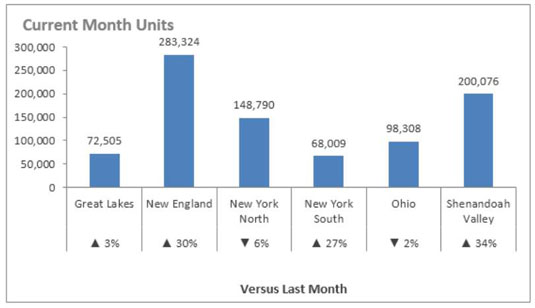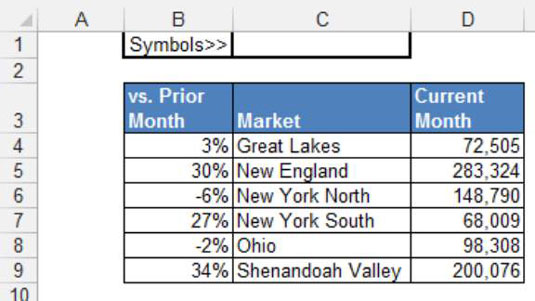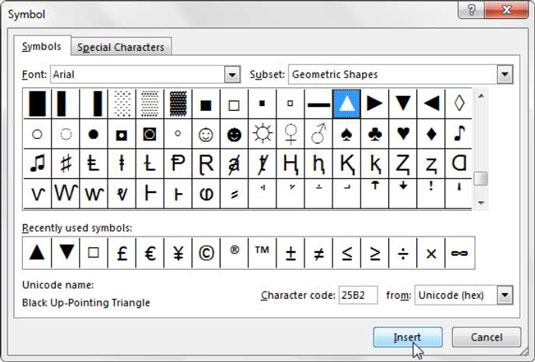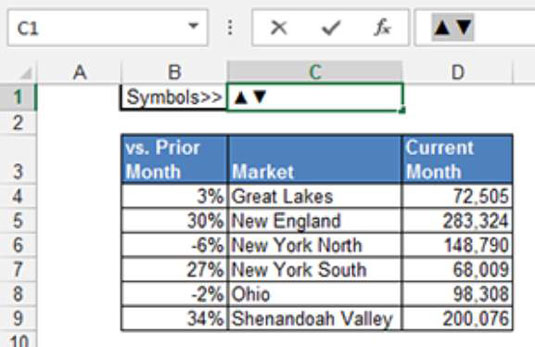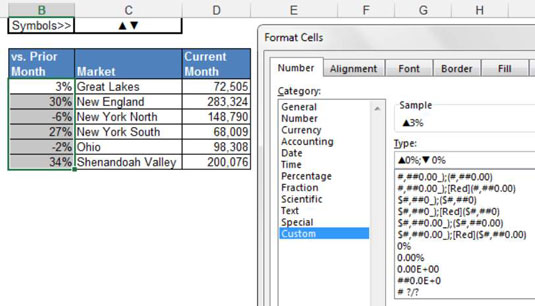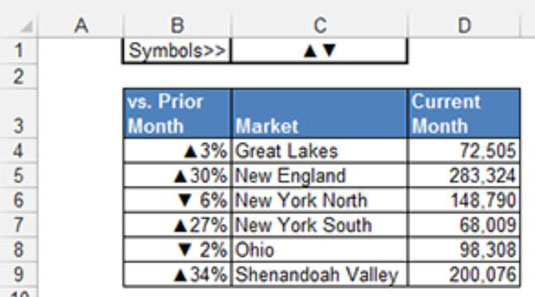Podeu utilitzar símbols a Excel per millorar els vostres informes i taulers. Els símbols són essencialment gràfics petits, no molt diferents dels que veieu quan feu servir els Wingdings, Webdings o altres tipus de lletra elegants. Tanmateix, els símbols no són realment tipus de lletra. Són caràcters Unicode. Els caràcters Unicode són un conjunt d'elements de text estàndard de la indústria dissenyats per proporcionar un conjunt de caràcters fiable que segueix sent viable en qualsevol plataforma independentment de les diferències internacionals de tipus de lletra.
Un exemple de símbol d'ús habitual és el símbol de copyright (©). Aquest símbol és un caràcter Unicode. Podeu utilitzar aquest símbol en un ordinador xinès, turc, francès i nord-americà i estarà disponible de manera fiable sense diferències internacionals.
Pel que fa a les presentacions d'Excel, els caràcters (o símbols) Unicode es poden utilitzar en llocs on el format condicional no. Per exemple, a les etiquetes de gràfics que veieu en aquesta figura, l'eix x mostra algunes fletxes de tendència que permeten una capa addicional d'anàlisi. Això no s'ha pogut fer amb el format condicional.
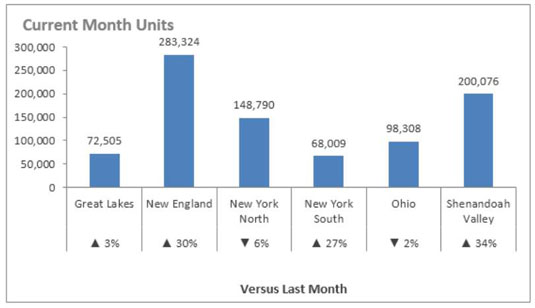
Dediquem una estona a revisar els passos que van conduir al gràfic d'aquesta figura.
Comenceu amb les dades que es mostren a la figura següent. Tingueu en compte que teniu una cel·la designada (C1 en aquest cas) per contenir els símbols que utilitzeu. Aquesta cèl·lula no és tan important. És només una cel·la de retenció per als símbols que inseriràs. Ara, seguiu aquests passos:
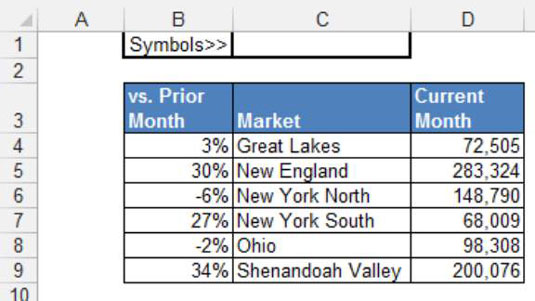
Feu clic a C1 i, a continuació, seleccioneu l'ordre Símbol a la pestanya Insereix.
S'obre el quadre de diàleg Símbol que es mostra en aquesta figura.
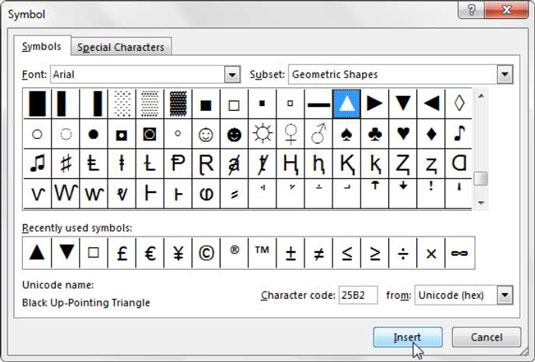
Trobeu i seleccioneu els símbols que vulgueu fent clic al botó Insereix després de cada símbol. En aquest cas, seleccioneu el triangle que apunta cap avall i feu clic a Insereix. A continuació, feu clic al triangle que apunta cap amunt i feu clic a Insereix. Tanqueu el quadre de diàleg quan hàgiu acabat.
En aquest punt, teniu els símbols del triangle amunt i avall a la cel·la C1, tal com es mostra en aquesta figura.
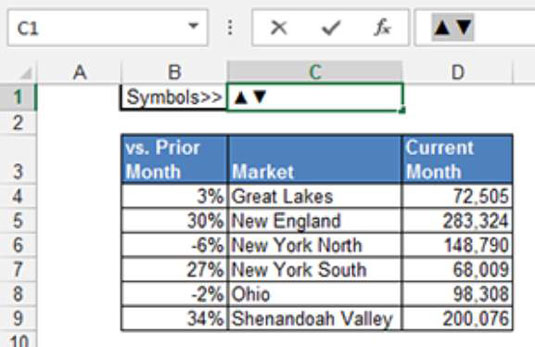
Feu clic a la cel·la C1, aneu a la barra de Fórmules i copieu els dos símbols ressaltant-los i prement Ctrl+C al vostre teclat.
Aneu a la vostra taula de dades, feu clic amb el botó dret als percentatges i, a continuació, seleccioneu Format de cel·les.
Al quadre de diàleg Format de cel·les, creeu un nou format personalitzat enganxant els símbols del triangle amunt i avall a les parts de sintaxi adequades, tal com es mostra a aquesta figura. En aquest cas, qualsevol percentatge positiu anirà precedit del símbol del triangle amunt, i qualsevol percentatge negatiu serà precedit del símbol del triangle avall.
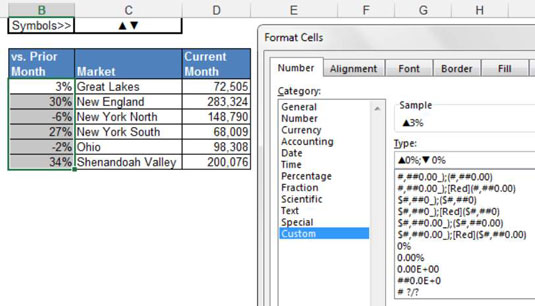
Feu clic a D'acord.
Ara els símbols formen part del format del vostre número! Aquesta figura il·lustra com són els vostres percentatges. Canvieu qualsevol nombre de positiu a negatiu (o viceversa) i Excel aplicarà automàticament el símbol adequat.
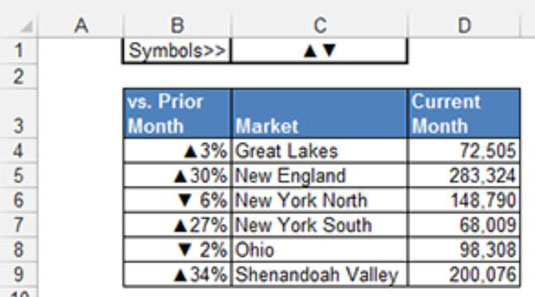
Com que els gràfics adopten automàticament el format dels números, un gràfic creat a partir d'aquestes dades mostrarà els símbols com a part de les etiquetes. Simplement utilitzeu aquestes dades com a font per al gràfic.
Aquesta és només una manera d'utilitzar símbols als vostres informes. Amb aquesta tècnica bàsica, podeu inserir símbols per afegir atractiu visual a taules, taules dinàmiques, fórmules o qualsevol altre objecte que us sembli.